Ingen liker annonser når de prøver å være produktive og prøver å få 300 e-postmeldinger deg ut av veien. Slik reduserer du Gmail-annonser og gjør dem mindre påtrengende.
Ingen liker annonser, spesielt når du prøver å være produktiv og få 300 daglige e-poster. Her ser du på å redusere antallet og gjøre dem mindre påtrengende.
Google endret sine vilkår for bruk og oppgir nå at selskapet faktisk skanner og analyserer innholdet ditt for å lage målrettede annonser. Dette faktum har vært kjent av Google vakthunder og teknologiske personvernspersoner i ganske lang tid. Selskapet kom til slutt rent og endrede vilkår oppgir nå:
Våre automatiserte systemer analyserer innholdet ditt (inkludert e-postmeldinger) for å gi deg personlig relevans produktfunksjoner, for eksempel tilpassede søkeresultater, skreddersydd annonsering og spam og skadelig programvare gjenkjenning. Denne analysen skjer når innholdet blir sendt, mottatt og når det er lagret.
Nå, før du blir for bøyd ut av formen av dette, er det ikke som at Google har et team av enkeltpersoner som leser e-postene dine. Det er en algoritme som skanner e-postene dine etter nøkkelord for å velge hvilken type annonser du ser. Det er prisen brukerne betaler for alle de skinnende gratis online tjenestene og appene. Du gir Google din personlige informasjon, og de bruker den til å tjene penger ved å annonsere for deg.
men det er ikke en perfekt algoritme, og helt ærlig, annonser i e-posten er irriterende. Slik kutter du ned hvor mange annonser som vises i Gmail-innboksen.
Reduser annonser i Gmail
Begravet i innstillingene, er det et alternativ å velge bort målrettet annonsering. Hvis jeg personlig må håndtere annonser, vil jeg personlig at de skal være relevante for teknologi. Imidlertid kan det hende du har andre personlige e-poster som handler om noe helt annet, men du bryr deg ikke om å se annonser for Viagra eller kjepphest dietter.
Uansett grunn til å velge bort, gå til Innstillinger for Google-annonser side. Bla deretter til bunnen og klikk Velg bort interessebaserte annonser på Google.
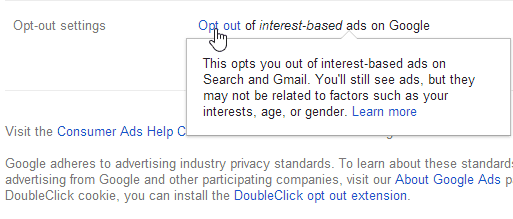
Velg bort interessebaserte annonser som Google viser
Klikk deretter på Velg bort-knappen i den resulterende dialogboksen som kommer opp. Hvis du ombestemmer deg av en eller annen grunn, kan du gå tilbake og melde deg inn igjen.
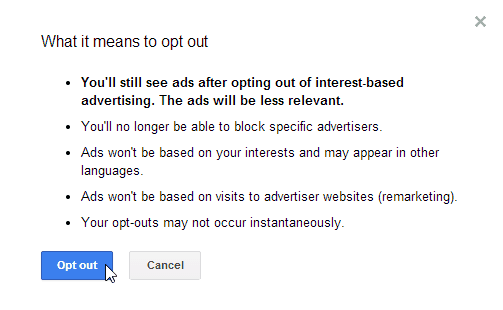
Kontroller at du vil fortsette med bortvalget
En annen irriterende annonse er tekstbasert, og den sitter over hver melding du åpner. For å bli kvitt det, klikker du på tannhjulikonet og deretter på Innstillinger.
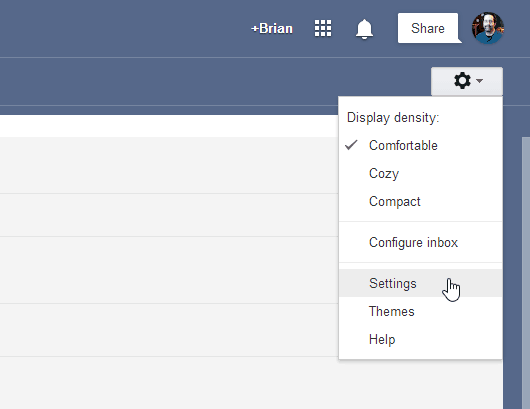
Gå til Innstillinger i Gmail ved å klikke på tannhjulikonet
Velg kategorien Webklipp, og fjern merket for Vis mine webklipp over innboksen.
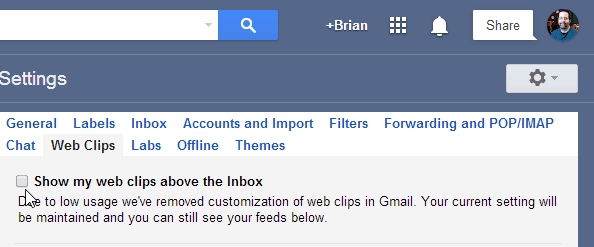
Fjern merket for denne ruten for å fjerne den irriterende annonsen over meldinger
Du kan ikke bli kvitt alle annonsene i Gmail, men å følge disse trinnene vil redusere annonsetypen og mengden av dem.
Bruk utvidelser
Fortsatt ikke nok? Det er flere forskjellige utvidelser for Chrome og Firefox som lar deg tilpasse annonsene som vises eller blokker dem helt. En som jeg vil anbefale heter Gmelius. Det gir deg alternativer som er langt utenfor de som er hjemmehørende i Gmail.
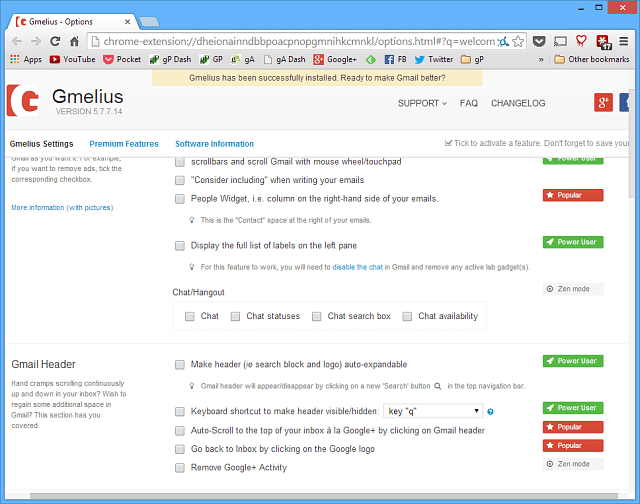
Siden vi har temaet om å gjøre e-posten din enklere å bruke med mindre annonser, kan du sjekke artikkelen vår: Deaktiver fanen Feilsøkende Gmail-kampanjer. Ikke bare tar det strømmen fra Gmail der den bestemmer at meldingene dine skal gå, den lar deg også deaktivere alle fanene hvis du vil.
